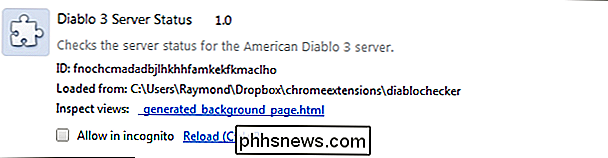Comment contrôler les demandes effectuées par une extension Google Chrome?

Si vous êtes curieux ou potentiellement inquiet à propos de l'extension de Google Chrome, comment surveillez-vous demandes qu'il peut faire?
La session de questions et réponses d'aujourd'hui nous est offerte par SuperUser, une subdivision de Stack Exchange, un regroupement communautaire de sites Web Q & A
La question
Lecteur SuperUser Jian veut savoir comment surveiller les demandes faites par une extension Google Chrome:
Existe-t-il un moyen de surveiller toutes les demandes effectuées par une extension Google Chrome de la même manière que le panneau Réseau surveille toutes les demandes faites? par une page Web?
Comment surveillez-vous les demandes faites par une extension Google Chrome?
Le contributeur SuperUser Answer
harrymc a la réponse pour nous:
Vous pouvez surveiller une extension dans Google Chrome par:
1. Aller aux paramètres
2. Sélectionner la section Extensions
3. Cochez la case Mode développeur dans le coin supérieur droit de la page, ce qui changera l'affichage pour ressembler à ceci:
4. Cliquez sur le lien à côté du texte "Inspecter les vues" de l'extension
5. Un Dev La fenêtre Outils d'eloper s'ouvrira où vous pourrez surveiller l'extension en sélectionnant l'onglet Réseau en haut
Vous avez quelque chose à ajouter à l'explication? Sonnez dans les commentaires. Vous voulez lire plus de réponses d'autres utilisateurs de Stack Exchange? Découvrez le fil de discussion complet ici.

Désactivation de l'onglet Post de style Chat de Facebook Notifications
Lorsque vous clavardez avec des personnes sur Facebook, chaque conversation apparaît dans le coin inférieur droit du site sous la forme d'un onglet de chat. Maintenant, Facebook utilise le même outil pour les messages que vous suivez. Chaque fois que quelqu'un commente vos messages ou les messages que vous avez commentés, un onglet apparaît dans le coin inférieur droit.

Comment supprimer les magasins de films et de télévision Fandango Depuis l'écran d'accueil de Roku
Vous avez probablement acheté un Roku pour regarder des services comme Netflix, Hulu ou Amazon. Peut-être que vous allez même vérifier quelques canaux vidéo gratuits. Mais vous n'avez probablement aucun intérêt à louer ou à acheter des films de Fandango. Chaque fois que vous mettez la machine en marche, le Movie Store et le magasin de télévision de Fandango vous tiennent tête, occupant une place prépondérante dans le menu paramètres tels que "Chaînes" et "Paramètres".